win11自带截图怎么禁用 Win11屏幕截图访问权限怎么关闭
更新时间:2024-10-15 09:03:24作者:xtyang
Win11作为最新的操作系统版本,自带了便捷的截图功能,但有时候我们可能不希望被别人截图或者截取我们的屏幕信息,如何禁用Win11自带的截图功能?如何关闭屏幕截图的访问权限呢?在Win11系统中,我们可以通过简单的操作来实现这些目的,保护我们的隐私信息。接下来让我们一起来了解一下具体的操作方法。
操作方法:
1.在Win11系统桌面上,点击开始选择设置进入。
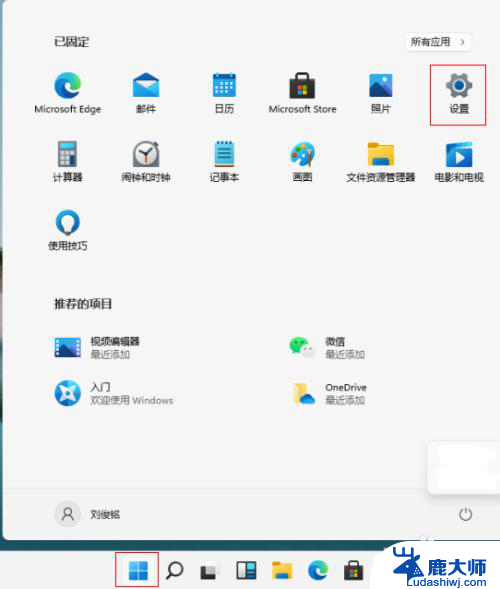
2.进入设置界面,点击隐私和安全性进入。
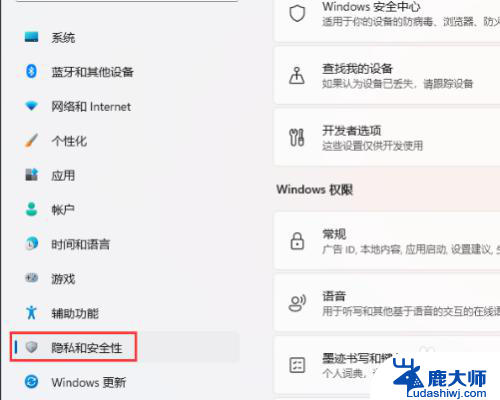
3.在隐私和安全性界面,点击屏幕截图和应用进入。
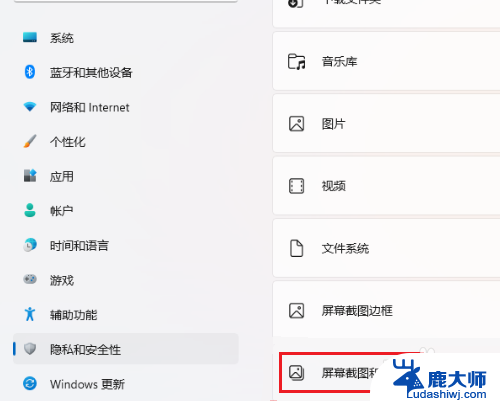
4.进入屏幕截图和应用界面,关闭屏幕截图访问权限开关即可。
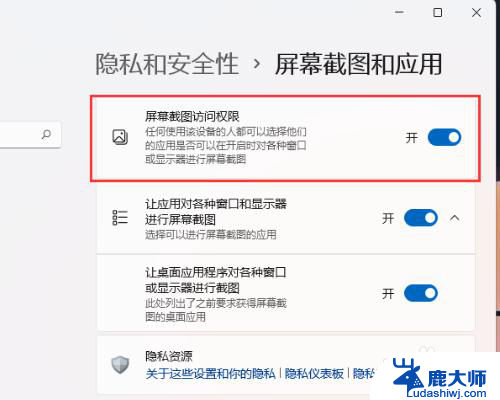
以上就是win11自带截图怎么禁用的全部内容,有遇到这种情况的用户可以按照小编的方法来进行解决,希望能够帮助到大家。
win11自带截图怎么禁用 Win11屏幕截图访问权限怎么关闭相关教程
- win11没权限访问图片但用应用可以访问 Win11 24H2升级后无法打开图片怎么解决
- win11如何不提示权限 Win11关闭通知访问权限步骤
- window11怎么截图 win11截图快捷键如何进行区域截图
- windows11屏幕截图快捷键 win11截图快捷键使用方法
- win11截屏图片在哪 win11截屏图片保存在哪里
- win11访问nas提示没有权限 Win11 24H2无法进入NAS共享文档怎么解决
- win11文件权限怎么开启 Windows11如何管理文件夹访问权限
- win11截屏方式 win11截图快捷键使用方法
- 怎样设置win11屏幕关闭时间 win11屏幕自动熄灭时间设置方法
- win11锁屏不要图片 Win11怎么关闭锁屏壁纸
- win11怎么看硬盘信息 电脑硬盘具体位置
- win11删除登录账户密码 Windows11删除账户密码步骤
- 锁屏壁纸怎么设置win11 Windows11锁屏壁纸设置步骤
- 关闭win11f12快捷键 笔记本功能键怎么禁用
- win11如何设置星期日为一周开始 记事本日记设置星期日为一周的开始日期
- win11笔记本退出账户登录 win11如何退出Windows账户
win11系统教程推荐
- 1 windows11怎么设密码 Win11电脑怎么添加开机密码
- 2 win11新固态硬盘设置 加固态硬盘后如何进行密码保护设置
- 3 win11开机登录前切换账户 Win11系统如何切换用户快捷键
- 4 win11设置巴西的时区 Win11怎么设置时区
- 5 win11如何添加打印机到电脑 电脑如何连接打印机
- 6 diskgenius在win11闪退问 Win11照片程序闪退怎么办
- 7 win11升级后登录微软账号显示出错 Win11系统登录Microsoft账户失败怎么办
- 8 win11发现共享文件夹 Win11 24H2共享文档NAS无法进入怎么解决
- 9 win11defender点击找不到 Win11 24H2家庭版升级专业版后无法使用Defender for Endpoint怎么办
- 10 win11右键菜单怎么直接更多选择 Win11右键菜单默认显示更多选项如何设置